神州数码DCRS-5960_MSTP操作.word
- 格式:doc
- 大小:218.50 KB
- 文档页数:13
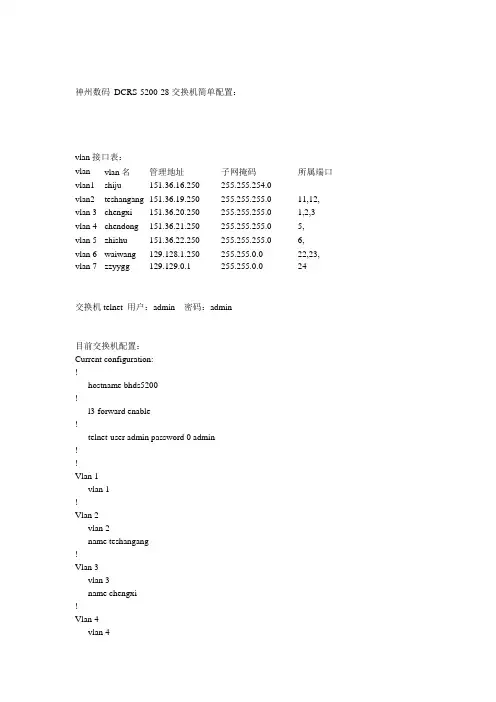
神州数码DCRS-5200-28 交换机简单配置:vlan 接口表:vlan vlan 名管理地址子网掩码所属端口vlan1 shiju 151.36.16.250 255.255.254.0vlan2 teshangang 151.36.19.250 255.255.255.0 11,12, vlan 3 chengxi 151.36.20.250 255.255.255.0 1,2,3 vlan 4 chendong 151.36.21.250 255.255.255.0 5,vlan 5 zhishu 151.36.22.250 255.255.255.0 6,vlan 6 waiwang 129.128.1.250 255.255.0.0 22,23, vlan 7 zzyygg 129.129.0.1 255.255.0.0 24交换机telnet 用户:admin 密码:admin目前交换机配置:Current configuration:!hostname bhds5200!l3-forward enable!telnet-user admin password 0 admin!!Vlan 1vlan 1!Vlan 2vlan 2name teshangang!Vlan 3vlan 3name chengxi!Vlan 4vlan 4name chengdong!Vlan 5vlan 5name zhishu!Vlan 6vlan 6name waiwang!Vlan 7vlan 7name zzyygg!!Interface Ethernet0/0/1switchport access vlan 3 !Interface Ethernet0/0/2switchport access vlan 3 !Interface Ethernet0/0/3switchport access vlan 3 !Interface Ethernet0/0/4!Interface Ethernet0/0/5switchport access vlan 4 !Interface Ethernet0/0/6switchport access vlan 5 !Interface Ethernet0/0/7!Interface Ethernet0/0/8!Interface Ethernet0/0/9!Interface Ethernet0/0/10!Interface Ethernet0/0/11switchport access vlan 2 !Interface Ethernet0/0/12switchport access vlan 2!Interface Ethernet0/0/13!Interface Ethernet0/0/14!Interface Ethernet0/0/15!Interface Ethernet0/0/16!Interface Ethernet0/0/17!Interface Ethernet0/0/18!Interface Ethernet0/0/19!Interface Ethernet0/0/20!Interface Ethernet0/0/21!Interface Ethernet0/0/22switchport access vlan 6!Interface Ethernet0/0/23switchport access vlan 6!Interface Ethernet0/0/24switchport access vlan 7!Interface Ethernet0/0/25!Interface Ethernet0/0/26!Interface Ethernet0/0/27!Interface Ethernet0/0/28!!interface Vlan1interface vlan 1imp address 151.36.16.250 255.255.254.0 !!interface Vlan2interface vlan 2ip address 151.36.19.250 255.255.255.0!!interface Vlan3interface vlan 3ip address 151.36.20.250 255.255.255.0!!interface Vlan4interface vlan 4ip address 151.36.21.250 255.255.255.0!!interface Vlan6interface vlan 6ip address 129.128.1.250 255.255.0.0!!interface Vlan7interface vlan 7ip address 129.129.0.1 255.255.0.0!ip route 151.36.47.0 255.255.255.0 151.36.16.253 ip route 151.16.16.0 255.255.248.0 151.36.16.253 ip route 23.136.98.0 255.255.255.0 151.36.16.99 ip route 0.0.0.0 0.0.0.0 129.128.1.254!!bhds5200#简单命令介绍:启动交换机进入CLI 界面后:switch#>enable *进入特权模式switch## *特权模式switch#config terminal *进入全局模式switch(config)#hostname bhds5200 *更改交换机名称bhds5200(config)#bhds5200(Config)#l3-forward enable *开启交换机三层转发功能L3 Function is alredy enabled!bhds5200(config)#vlan 1 *配置vlan1,vlan1 为默认vlan 不能更改或删除bhds5200(Config-Vlan1)#interface vlan 1 *进入vlan1 接口模式bhds5200(Config-If-Vlan1)#ip address 151.36.16.250 255.255.254.0 *设置vlan1 管理地址bhds5200(config)#vlan 2 *配置vlan2bhds5200(Config-Vlan2)# name teshangang *设置vlan2 名称bhds5200(Config-Vlan2)# switchport interface ethernet0/0/11-12 *将11 和12 口加入到vlan2 中Set the port Ethernet0/0/11 access vlan 2 successfully *提示11 口加入vlan2 成功Set the port Ethernet0/0/12 access vlan 2 successfully *提示12 口加入vlan2 成功bhds5200(config)#vlan 3 * 配置vlan3bhds5200(Config-Vlan3)# name chengxi *设置vlan3 名称bhds5200(Config-Vlan3)# switchport interface ethernet0/0/1-3 *将1,2,3 口加入到vlan3 中Set the port Ethernet0/0/1 access vlan 2 successfully *提示1 口加入vlan3 成功Set the port Ethernet0/0/2 access vlan 3successfully *提示2 口加入vlan3 成功Set the port Ethernet0/0/3 access vlan 3successfully *提示3 口加入vlan3 成功bhds5200(Config-Vlan3)#interface vlan 3bhds5200(Config-If-Vlan3)#ip address 151.36.20.250 255.255.254.0 *配置vlan3 接口地址*增加及配置vlan 照上例,删除vlan 将会删除vlan 的所有接口配置:bhds5200(config)# *vlan 更改必需在全局模式下bhds5200(config)#no vlan2 *删除vlan2配置静态路由:bhds5200(config)# ip route 0.0.0.0 0.0.0.0 129.128.1.254 *设置默认路由指向最终网关bhds5200(Config)# ip route 151.16.16.0 255.255.248.0 151.36.16.253bhds5200(Config)#ip route 23.136.98.0 255.255.255.0 151.36.16.99bhds5200(Config)#ip route 0.0.0.0 0.0.0.0 129.128.1.254删除静态路由:bhds5200(Config)#no ip route 0.0.0.0 0.0.0.0 129.128.1.254 *删除命令在启用命令前加no 即可bhds5200(config)#telnet-server enable *启用telnetTelnetd already enabled.bhds5200(Config)#telnet-user admin password 0 admin *用户名为admin,密码为admin关地址绑定问题,因进行全局端绑定需做前期大量工作,可参考神州数码DCRS5200 用户手册第16 章节节,AM 配置:am mac_ip_pool命令:am mac-ip-pool <mac_address> <ip_address>no am mac-ip-pool <mac_address> <ip_address>功能:创建一个MAC+IP 地址绑定,放到地址池中,或者删除一个在地址池中已经配置的MAC+IP 地址绑定,MAC 和IP 地址一一对应。
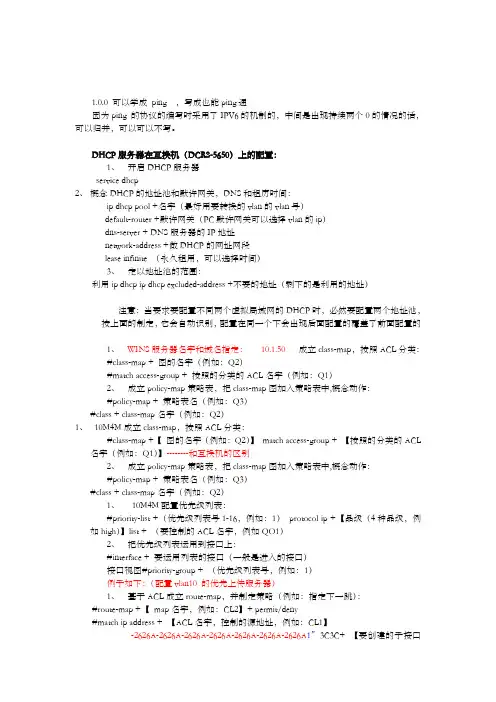
1.0.0 可以学成ping ,写成也能ping通因为ping 的协议的编写时采用了IPV6的机制的,中间是出现持续两个0的情况的话,可以归并,可以可以不写。
DHCP服务器在互换机(DCRS-5650)上的配置:1、开启DHCP服务器service dhcp2、概念DHCP的地址池和默许网关,DNS和租历时间:ip dhcp pool +名字(最好用要转换的vlan的vlan号)default-router +默许网关(PC默许网关可以选择vlan的ip)dns-server + DNS服务器的IP地址network-address +做DHCP的网址网段lease infinite (永久租用,可以选择时间)3、定以地址池的范围:利用ip dhcp ip dhcp excluded-address +不要的地址(剩下的是利用的地址)注意:当要求要配置不同两个虚拟局域网的DHCP时,必然要配置两个地址池,按上面的制定,它会自动识别,配置在同一个下会出现后面配置的覆盖了前面配置的1、WINS服务器名字和域名指定:10.1.50 成立class-map,按照ACL分类:#class-map + 图的名字(例如:Q2)#match access-group + 按照的分类的ACL名字(例如:Q1)2、成立policy-map策略表,把class-map图加入策略表中,概念动作:#policy-map + 策略表名(例如:Q3)#class + class-map名字(例如:Q2)1、10M4M成立class-map,按照ACL分类:#class-map +【图的名字(例如:Q2)】match access-group + 【按照的分类的ACL 名字(例如:Q1)】--------和互换机的区别2、成立policy-map策略表,把class-map图加入策略表中,概念动作:#policy-map + 策略表名(例如:Q3)#class + class-map名字(例如:Q2)1、10M4M配置优先级列表:#priority-list +(优先级列表号1-16,例如:1)protocol ip +【品级(4种品级,例如high)】list + (要控制的ACL名字,例如QO1)2、把优先级列表运用到接口上:#interface + 要运用列表的接口(一般是进入的接口)接口视图#priority-group + (优先级列表号,例如:1)例子如下:(配置vlan10 的优先上传服务器)1、基于ACL成立route-map,并制定策略(例如:指定下一跳):#route-map +【map名字,例如:CL2】+ permit/deny#match ip address + 【ACL名字,控制的源地址,例如:CL1】-2626A-2626A-2626A-2626A-2626A-2626A-2626A1”3C3C+ 【要创建的子接口号(可以随意),例如:F0/ 】(2)给子接口打上标签;子接口视图# encapsulation dot1Q + 要设置为其网关的vlan的vlan号(例如:要设置vlan 30的网关,# encapsulation dot1Q 30)(3)配置子接口的IP地址;# ip add + 【要配置成下面vlan的网关的IP地址】。

流量监控操作目录目录第1章镜像............................................................................... 1-11.1 镜像介绍 .......................................................................................... 1-11.2 镜像配置任务序列............................................................................ 1-11.3 镜像举例 .......................................................................................... 1-21.4 镜像排错帮助 ................................................................................... 1-2第2章RSPAN配置 .................................................................. 2-12.1 RSPAN简介 ..................................................................................... 2-12.2 RSPAN配置任务序列....................................................................... 2-22.3 RSPAN典型案例.............................................................................. 2-32.4 RSPAN排错帮助.............................................................................. 2-6第3章sFlow配置 .................................................................... 3-13.1 sFlow介绍 ....................................................................................... 3-13.2 sFlow配置任务序列......................................................................... 3-13.3 sFlow举例 ....................................................................................... 3-33.4 sFlow排错帮助 ................................................................................ 3-3第1章 镜像1.1 镜像介绍镜像功能包括端口镜像功能,流镜像功能。
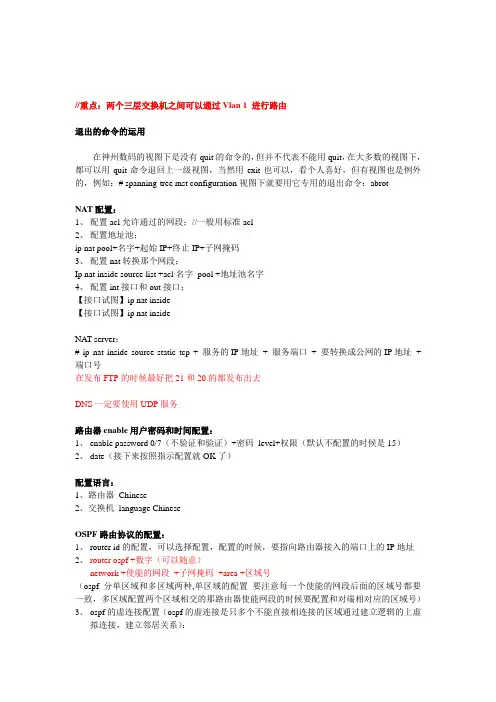
//重点:两个三层交换机之间可以通过Vlan 1 进行路由退出的命令的运用在神州数码的视图下是没有quit的命令的,但并不代表不能用quit,在大多数的视图下,都可以用quit命令退回上一级视图,当然用exit也可以,看个人喜好,但有视图也是例外的,例如:# spanning-tree mst configuration视图下就要用它专用的退出命令:abrotNAT配置:1、配置acl允许通过的网段;//一般用标准acl2、配置地址池;ip nat pool+名字+起始IP+终止IP+子网掩码3、配置nat转换那个网段;Ip nat inside source list +acl名字pool +地址池名字4、配置int接口和out接口;【接口试图】ip nat inside【接口试图】ip nat insideNAT server:# ip nat inside source static tcp + 服务的IP地址+ 服务端口+ 要转换成公网的IP地址+ 端口号在发布FTP的时候最好把21和20的都发布出去DNS一定要使用UDP服务路由器enable用户密码和时间配置:1、enable password 0/7(不验证和验证)+密码level+权限(默认不配置的时候是15)2、date(接下来按照指示配置就OK了)配置语言:1、路由器Chinese2、交换机language ChineseOSPF路由协议的配置:1、router id的配置,可以选择配置,配置的时候,要指向路由器接入的端口上的IP地址2、router ospf +数字(可以随意)network +使能的网段+子网掩码+area +区域号(ospf 分单区域和多区域两种,单区域的配置要注意每一个使能的网段后面的区域号都要一致,多区域配置两个区域相交的那路由器使能网段的时候要配置和对端相对应的区域号)3、ospf的虚连接配置(ospf的虚连接是只多个不能直接相连接的区域通过建立逻辑的上虚拟连接,建立邻居关系):area +本网段的区域号+ virtual-link + 相同区域对端的路由器的router id(虚连接链路的配置是运用在至少3个不同区域的ospf上,而且其中两个区域,分别和第三个区域连接)4、可以使用neighbor + 邻接路由的IP地址Ping命令有趣使用:问题:ping 1.0.0.1 可以学成ping 1.001 ,写成1.1也能ping通因为ping 的协议的编写时采用了IPV6的机制的,中间是出现连续两个0的情况的话,可以合并,可以可以不写。
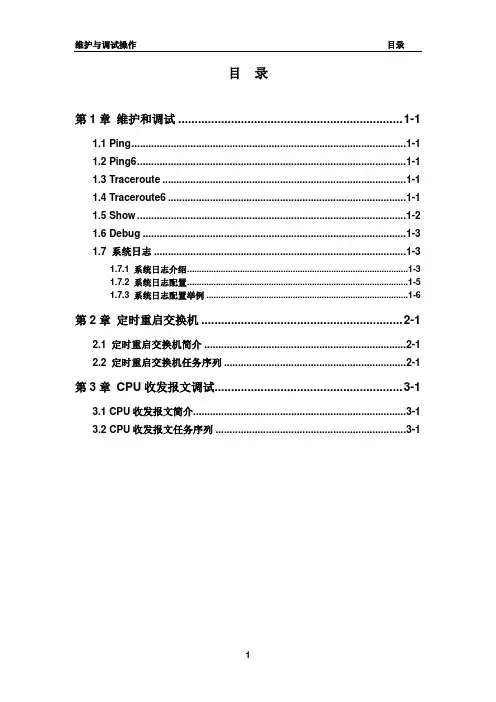
目录第1章维护和调试 .................................................................... 1-11.1 Ping .................................................................................................. 1-11.2 Ping6 ................................................................................................ 1-11.3 Traceroute ....................................................................................... 1-11.4 Traceroute6 ..................................................................................... 1-11.5 Show ................................................................................................ 1-21.6 Debug .............................................................................................. 1-31.7 系统日志 .......................................................................................... 1-31.7.1 系统日志介绍............................................................................................ 1-31.7.2 系统日志配置............................................................................................ 1-51.7.3 系统日志配置举例 .................................................................................... 1-6第2章定时重启交换机 ............................................................. 2-12.1 定时重启交换机简介 ........................................................................ 2-12.2 定时重启交换机任务序列 ................................................................. 2-1第3章CPU收发报文调试......................................................... 3-13.1 CPU收发报文简介............................................................................ 3-13.2 CPU收发报文任务序列 .................................................................... 3-1第1章维护和调试当用户配置交换机时,需要查看各项配置是否配置正确,交换机是否符合期望,工作正常;或者当网络出现了故障,用户需要诊断故障,交换机为此提供了ping、telnet、show、debug等多种调试命令,帮助用户查看系统配置、运行状态,找到故障原因。
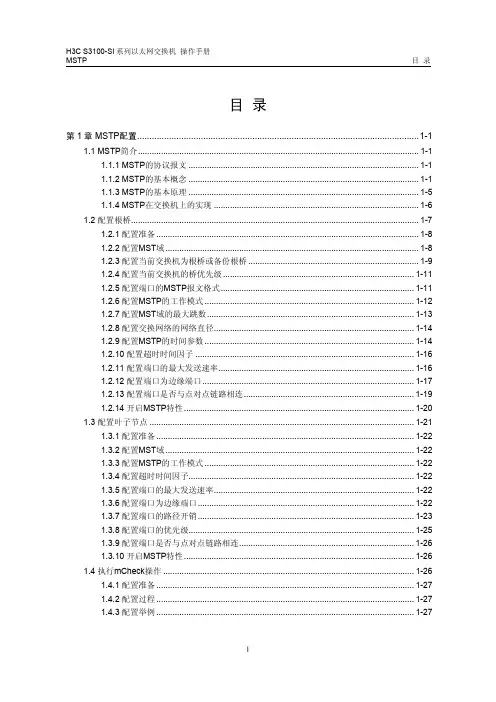
目录第1章 MSTP配置...................................................................................................................1-11.1 MSTP简介..........................................................................................................................1-11.1.1 MSTP的协议报文....................................................................................................1-11.1.2 MSTP的基本概念....................................................................................................1-11.1.3 MSTP的基本原理....................................................................................................1-51.1.4 MSTP在交换机上的实现.........................................................................................1-61.2 配置根桥.............................................................................................................................1-71.2.1 配置准备..................................................................................................................1-81.2.2 配置MST域..............................................................................................................1-81.2.3 配置当前交换机为根桥或备份根桥..........................................................................1-91.2.4 配置当前交换机的桥优先级...................................................................................1-111.2.5 配置端口的MSTP报文格式....................................................................................1-111.2.6 配置MSTP的工作模式...........................................................................................1-121.2.7 配置MST域的最大跳数..........................................................................................1-131.2.8 配置交换网络的网络直径.......................................................................................1-141.2.9 配置MSTP的时间参数...........................................................................................1-141.2.10 配置超时时间因子...............................................................................................1-161.2.11 配置端口的最大发送速率.....................................................................................1-161.2.12 配置端口为边缘端口............................................................................................1-171.2.13 配置端口是否与点对点链路相连..........................................................................1-191.2.14 开启MSTP特性....................................................................................................1-201.3 配置叶子节点...................................................................................................................1-211.3.1 配置准备................................................................................................................1-221.3.2 配置MST域............................................................................................................1-221.3.3 配置MSTP的工作模式...........................................................................................1-221.3.4 配置超时时间因子..................................................................................................1-221.3.5 配置端口的最大发送速率.......................................................................................1-221.3.6 配置端口为边缘端口..............................................................................................1-221.3.7 配置端口的路径开销..............................................................................................1-231.3.8 配置端口的优先级..................................................................................................1-251.3.9 配置端口是否与点对点链路相连............................................................................1-261.3.10 开启MSTP特性....................................................................................................1-261.4 执行mCheck操作.............................................................................................................1-261.4.1 配置准备................................................................................................................1-271.4.2 配置过程................................................................................................................1-271.4.3 配置举例................................................................................................................1-271.5 配置交换机的保护功能.....................................................................................................1-281.5.1 保护功能简介.........................................................................................................1-281.5.2 配置准备................................................................................................................1-291.5.3 配置BPDU保护功能...............................................................................................1-291.5.4 配置Root保护功能.................................................................................................1-301.5.5 配置环路保护功能..................................................................................................1-311.5.6 配置防止TC-BPDU报文攻击的保护功能...............................................................1-31 1.6 配置摘要侦听特性............................................................................................................1-321.6.1 简介.......................................................................................................................1-321.6.2 配置摘要侦听特性..................................................................................................1-32 1.7 配置快速迁移特性............................................................................................................1-331.7.1 简介.......................................................................................................................1-331.7.2 配置快速迁移.........................................................................................................1-34 1.8 配置BPDU TUNNEL特性.................................................................................................1-361.8.1 简介.......................................................................................................................1-361.8.2 配置BPDU TUNNEL..............................................................................................1-36 1.9 MSTP配置显示和维护......................................................................................................1-37 1.10 MSTP典型配置案例.......................................................................................................1-37 1.11 BPDU TUNNEL配置典型案例........................................................................................1-40第1章 MSTP配置1.1 MSTP简介STP(Spanning Tree Protocol,生成树协议)不能使端口状态快速迁移,即使是在点对点链路或边缘端口,也必须等待2倍的Forward delay的时间延迟,端口才能迁移到转发状态。
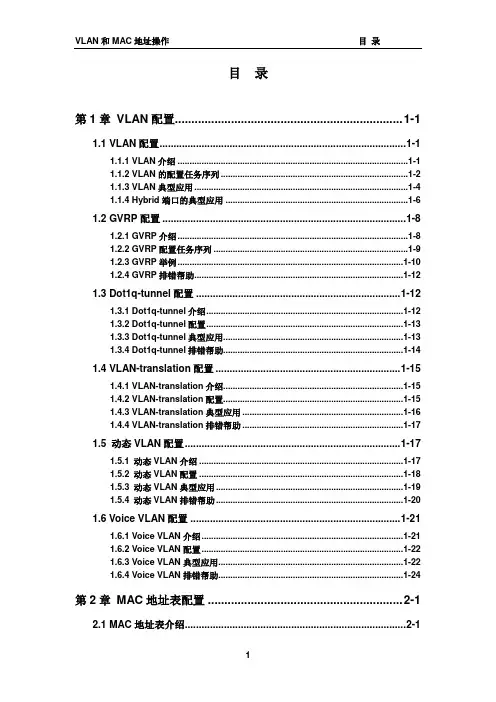
目录第1章VLAN配置..................................................................... 1-11.1 VLAN配置........................................................................................ 1-11.1.1 VLAN介绍 ................................................................................................ 1-11.1.2 VLAN的配置任务序列 .............................................................................. 1-21.1.3 VLAN典型应用......................................................................................... 1-41.1.4 Hybrid端口的典型应用 ............................................................................ 1-61.2 GVRP配置 ....................................................................................... 1-81.2.1 GVRP介绍................................................................................................ 1-81.2.2 GVRP配置任务序列 ................................................................................. 1-91.2.3 GVRP举例..............................................................................................1-101.2.4 GVRP排错帮助.......................................................................................1-121.3 Dot1q-tunnel配置 ......................................................................... 1-121.3.1 Dot1q-tunnel介绍..................................................................................1-121.3.2 Dot1q-tunnel配置..................................................................................1-131.3.3 Dot1q-tunnel典型应用...........................................................................1-131.3.4 Dot1q-tunnel排错帮助...........................................................................1-141.4 VLAN-translation配置 .................................................................. 1-151.4.1 VLAN-translation介绍...........................................................................1-151.4.2 VLAN-translation配置...........................................................................1-151.4.3 VLAN-translation典型应用 ...................................................................1-161.4.4 VLAN-translation排错帮助 ...................................................................1-171.5 动态VLAN配置............................................................................. 1-171.5.1 动态VLAN介绍 .....................................................................................1-171.5.2 动态VLAN配置 .....................................................................................1-181.5.3 动态VLAN典型应用..............................................................................1-191.5.4 动态VLAN排错帮助..............................................................................1-201.6 Voice VLAN配置 ........................................................................... 1-211.6.1 Voice VLAN介绍....................................................................................1-211.6.2 Voice VLAN配置....................................................................................1-221.6.3 Voice VLAN典型应用.............................................................................1-221.6.4 Voice VLAN排错帮助.............................................................................1-24第2章MAC地址表配置 ........................................................... 2-12.1 MAC地址表介绍............................................................................... 2-12.1.1 MAC地址表的获取 ................................................................................... 2-12.1.2 转发或过滤 ............................................................................................... 2-2 2.2 MAC地址表配置............................................................................... 2-3 2.3 典型配置举例 ................................................................................... 2-4 2.4 排错帮助 .......................................................................................... 2-5 2.5 MAC地址功能扩展........................................................................... 2-52.5.1 MAC地址绑定........................................................................................... 2-5第1章 VLAN 配置1.1 VLAN 配置 1.1.1 VLAN 介绍VLAN (Virtual Local Area Network )即虚拟局域网,这项技术可以根据功能、应用或者管理的需要将局域网内部的设备逻辑地划分为一个个网段,从而形成一个个虚拟的工作组,并且不需要考虑设备的实际物理位置。
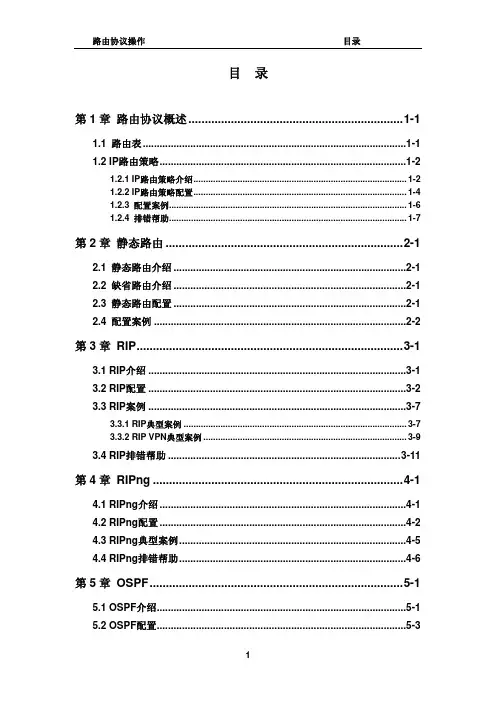
目录第1章路由协议概述..................................................................1-11.1 路由表..............................................................................................1-11.2 IP路由策略........................................................................................1-21.2.1 IP路由策略介绍.......................................................................................1-21.2.2 IP路由策略配置.......................................................................................1-41.2.3 配置案例.................................................................................................1-61.2.4 排错帮助.................................................................................................1-7第2章静态路由.........................................................................2-12.1 静态路由介绍...................................................................................2-12.2 缺省路由介绍...................................................................................2-12.3 静态路由配置...................................................................................2-12.4 配置案例..........................................................................................2-2第3章 RIP..................................................................................3-13.1 RIP介绍............................................................................................3-13.2 RIP配置............................................................................................3-23.3 RIP案例............................................................................................3-73.3.1 RIP典型案例...........................................................................................3-73.3.2 RIP VPN典型案例...................................................................................3-93.4 RIP排错帮助...................................................................................3-11第4章 RIPng.............................................................................4-14.1 RIPng介绍........................................................................................4-14.2 RIPng配置........................................................................................4-24.3 RIPng典型案例.................................................................................4-54.4 RIPng排错帮助.................................................................................4-6第5章 OSPF..............................................................................5-15.1 OSPF介绍.........................................................................................5-15.2 OSPF配置.........................................................................................5-35.3 OSPF案例.........................................................................................5-75.3.1 OSPF典型案例........................................................................................5-75.3.2 OSPF VPN典型案例.............................................................................5-145.4 OSPF排错帮助...............................................................................5-16第6章 OSPFv3..........................................................................6-16.1 OSPFv3介绍....................................................................................6-16.2 OSPFv3配置....................................................................................6-36.3 OSPFv3案例....................................................................................6-66.4 OSPFv3排错帮助.............................................................................6-9第7章 BGP................................................................................7-17.1 BGP介绍...........................................................................................7-17.2 BGP配置...........................................................................................7-37.3 BGP典型案例.................................................................................7-147.3.1 案例一:BGP邻居配置........................................................................7-147.3.2 案例二:BGP聚合配置........................................................................7-157.3.3 案例三:配置BGP团体属性.................................................................7-167.3.4 案例四:BGP联盟配置........................................................................7-177.3.5 案例五:BGP路由反射器配置..............................................................7-187.3.6 案例六:BGP的MED设置....................................................................7-207.3.7 案例七:BGP VPN典型案例................................................................7-227.4 BGP排错帮助.................................................................................7-27第8章 MBGP4+.........................................................................8-18.1 MBGP4+简介....................................................................................8-18.2 MBGP4+配置....................................................................................8-18.3 MBGP4+案例....................................................................................8-18.4 MBGP4+排错帮助............................................................................8-3第1章 路由协议概述在Internet中,一台主机为了访问远端的另一台主机,必须通过一系列路由器或三层交换机选择一条合适的路径。

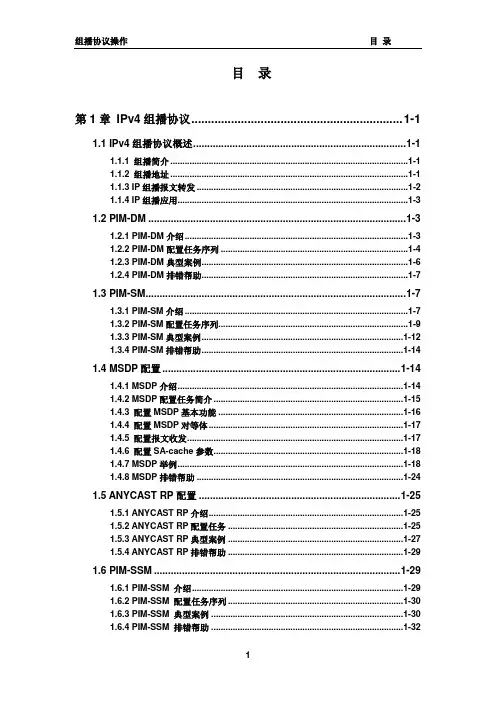
目录第1章IPv4组播协议................................................................ 1-11.1 IPv4组播协议概述............................................................................ 1-11.1.1 组播简介 ................................................................................................... 1-11.1.2 组播地址 ................................................................................................... 1-11.1.3 IP组播报文转发 ........................................................................................ 1-21.1.4 IP组播应用................................................................................................ 1-21.2 PIM-DM ............................................................................................ 1-21.2.1 PIM-DM介绍............................................................................................. 1-21.2.2 PIM-DM配置任务序列 .............................................................................. 1-31.2.3 PIM-DM典型案例...................................................................................... 1-51.2.4 PIM-DM排错帮助...................................................................................... 1-51.3 PIM-SM ............................................................................................. 1-61.3.1 PIM-SM介绍 ............................................................................................. 1-61.3.2 PIM-SM配置任务序列............................................................................... 1-71.3.3 PIM-SM典型案例...................................................................................... 1-91.3.4 PIM-SM排错帮助.................................................................................... 1-111.4 MSDP配置 ..................................................................................... 1-111.4.1 MSDP介绍.............................................................................................. 1-111.4.2 MSDP配置任务简介 ...............................................................................1-121.4.3 配置MSDP基本功能 .............................................................................1-121.4.4 配置MSDP对等体.................................................................................1-131.4.5 配置报文收发..........................................................................................1-131.4.6 配置SA-cache参数...............................................................................1-141.4.7 MSDP举例..............................................................................................1-141.4.8 MSDP排错帮助 ......................................................................................1-181.5 ANYCAST RP配置 ........................................................................ 1-191.5.1 ANYCAST RP介绍.................................................................................1-191.5.2 ANYCAST RP配置任务 .........................................................................1-191.5.3 ANYCAST RP典型案例 .........................................................................1-211.5.4 ANYCAST RP排错帮助 .........................................................................1-221.6 PIM-SSM ........................................................................................ 1-221.6.1 PIM-SSM 介绍........................................................................................1-221.6.2 PIM-SSM 配置任务序列 .........................................................................1-221.6.3 PIM-SSM 典型案例 ................................................................................1-221.6.4 PIM-SSM 排错帮助 ................................................................................1-241.7 DVMRP ........................................................................................... 1-241.7.1 DVMRP介绍 ...........................................................................................1-241.7.2 配置任务序列..........................................................................................1-251.7.3 DVMRP典型案例....................................................................................1-261.7.4 DVMRP排错帮助....................................................................................1-271.8 DCSCM .......................................................................................... 1-271.8.1 DCSCM介绍...........................................................................................1-271.8.2 DCSCM配置任务序列 ............................................................................1-271.8.3 DCSCM典型案例....................................................................................1-291.8.4 DCSCM排错帮助....................................................................................1-301.9 IGMP .............................................................................................. 1-301.9.1 IGMP介绍...............................................................................................1-301.9.2 配置任务序列..........................................................................................1-311.9.3 IGMP典型案例........................................................................................1-331.9.4 IGMP排错帮助........................................................................................1-331.10 IGMP Snooping配置................................................................... 1-341.10.1 IGMP Snooping介绍 ...........................................................................1-341.10.2 IGMP Snooping配置任务....................................................................1-341.10.3 IGMP Snooping典型案例....................................................................1-351.10.4 IGMP Snooping排错帮助....................................................................1-381.11 IGMP Proxy配置.......................................................................... 1-381.11.1 IGMP Proxy介绍 ..................................................................................1-381.11.2 IGMP Proxy配置任务...........................................................................1-381.11.3 IGMP Proxy举例 ..................................................................................1-391.11.4 IGMP Proxy排错帮助...........................................................................1-41第2章IPv6组播协议................................................................ 2-12.1 PIM-DM6 .......................................................................................... 2-12.1.1 PIM-DM6介绍........................................................................................... 2-12.1.2 PIM-DM6配置任务序列 ............................................................................ 2-22.1.3 PIM-DM6典型案例.................................................................................... 2-32.1.4 PIM-DM6排错帮助.................................................................................... 2-42.2 PIM-SM6 ........................................................................................... 2-42.2.1 PIM-SM6介绍 ........................................................................................... 2-42.2.2 PIM-SM6配置任务序列 ............................................................................ 2-52.2.3 PIM-SM6典型案例.................................................................................... 2-72.2.4 PIM-SM6排错帮助.................................................................................... 2-92.3 ANYCAST RP v6配置 ..................................................................... 2-92.3.1 ANYCAST RP v6介绍.............................................................................. 2-92.3.2 ANYCAST RP v6配置任务 ....................................................................2-102.3.3 ANYCAST RP v6典型案例 .................................................................... 2-112.3.4 ANYCAST RP v6排错帮助 ....................................................................2-122.4 PIM-SSM6 ...................................................................................... 2-122.4.1 PIM-SSM6 介绍......................................................................................2-122.4.2 PIM-SSM6 配置任务序列 .......................................................................2-122.4.3 PIM-SSM6 典型案例 ..............................................................................2-132.4.4 PIM-SSM6 排错帮助 ..............................................................................2-142.5 IPv6 DCSCM .................................................................................. 2-142.5.1 IPv6 DCSCM介绍 ..................................................................................2-142.5.2 IPv6 DCSCM配置任务序列....................................................................2-152.5.3 IPv6 DCSCM典型案例 ...........................................................................2-162.5.4 IPv6 DCSCM排错帮助 ...........................................................................2-172.6 MLD ................................................................................................ 2-172.6.1 MLD介绍 ................................................................................................2-172.6.2 MLD配置任务序列..................................................................................2-182.6.3 MLD典型案例 .........................................................................................2-192.6.4 MLD排错帮助 .........................................................................................2-202.7 MLD Snooping .............................................................................. 2-202.7.1 MLD Snooping介绍...............................................................................2-202.7.2 MLD Snooping配置任务 .......................................................................2-212.7.3 MLD Snooping典型案例 .......................................................................2-222.7.4 MLD Snooping排错帮助 .......................................................................2-24第3章组播VLAN配置............................................................. 3-13.1 组播VLAN介绍............................................................................... 3-13.2 组播VLAN配置任务....................................................................... 3-13.3 组播VLAN举例............................................................................... 3-1第1章IPv4组播协议1.1 IPv4组播协议概述本章对IPv4组播协议的配置进行介绍,本章所有的IP都是指IPv4。
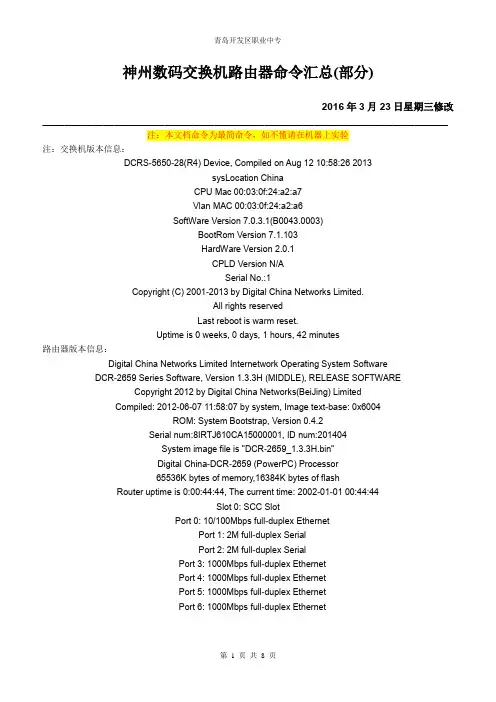
神州数码交换机路由器命令汇总(部分)2016年3月23日星期三修改_________________________________________________________________________注:本文档命令为最简命令,如不懂请在机器上实验注:交换机版本信息:DCRS-5650-28(R4) Device, Compiled on Aug 12 10:58:26 2013sysLocation ChinaCPU Mac 00:03:0f:24:a2:a7Vlan MAC 00:03:0f:24:a2:a6SoftWare Version 7.0.3.1(B0043.0003)BootRom Version 7.1.103HardWare Version 2.0.1CPLD Version N/ASerial No.:1Copyright (C) 2001-2013 by Digital China Networks Limited.All rights reservedLast reboot is warm reset.Uptime is 0 weeks, 0 days, 1 hours, 42 minutes路由器版本信息:Digital China Networks Limited Internetwork Operating System SoftwareDCR-2659 Series Software, Version 1.3.3H (MIDDLE), RELEASE SOFTWARECopyright 2012 by Digital China Networks(BeiJing) LimitedCompiled: 2012-06-07 11:58:07 by system, Image text-base: 0x6004ROM: System Bootstrap, Version 0.4.2Serial num:8IRTJ610CA15000001, ID num:201404System image file is "DCR-2659_1.3.3H.bin"Digital China-DCR-2659 (PowerPC) Processor65536K bytes of memory,16384K bytes of flashRouter uptime is 0:00:44:44, The current time: 2002-01-01 00:44:44Slot 0: SCC SlotPort 0: 10/100Mbps full-duplex EthernetPort 1: 2M full-duplex SerialPort 2: 2M full-duplex SerialPort 3: 1000Mbps full-duplex EthernetPort 4: 1000Mbps full-duplex EthernetPort 5: 1000Mbps full-duplex EthernetPort 6: 1000Mbps full-duplex Ethernet一、交换机配置命令1.基本配置switch > en (enable )进入特权用户模式 switch # con (config) 进入全局配置模式switch (config)# ho switch (hostname) 配置交换机名称 switch (config)# in e1/0/1 进入接口配置模式 switch (config -if -ethernet1/0/1)# exswitch (config)# in vl 1 进入VLAN 配置模式switch (config -if -vlan1)# ip ad 192.168.1.252 255.255.255.0 switch (config -if -vlan1)# exswitch (config)# ena p 1234 配置交换机密码(不加密) switch (config)# ena p 7 1234 配置交换机密码(加密) switch (config)# vl 10 创建vlan switch (config -vlan10)#ex switch (config)# in vl 10switch (config -if -vlan10)# ip ad 172.16.10.1 255.255.255.0 配置VLAN 地址2.生成树技术switch (config)# sp (spanning -tree) 启用全局生成树(默认mstp 生成树技术) switch (config)# sp mo stp/rstp /mstp (生成树/快速生成树/多生成树技术) switch (config)# sp ms 0 p 4096 设置交换机的优先级 默认32768 switch (config)# sh sp (show spanning -tree) 查看生成树3.交换机Web 管理switch (config)# ip ht serswitch (config)# usern admin pa 1234 用户名和密码4.交换机Telnet 管理switch (config)# telnet -s e (telnet enable) 开启telnet 服务 switch (config)# usern admin pa 1234 用户名和密码5.链路聚合(不需启动生成树)switchA (config)# port -g 1 (prot -group) switchA (config)# in e1/0/1-2switchA (config -port -range)# po 1 m on/active switchA (config -port -range)# ex switchA (config)# no port -g 1 删除组1switchB (config)# port -g 2 switchB (config)# in e1/0/3-4switchB (config -port -range)# po 2 m on/active switchB (config -port -range)# ex switchB (config)# no port -g 2 删除组26.交换机MAC 与IP 绑定switch (config)# am e (am enable) 启用全局am 功能 switch (config)# in e1/0/1switch (config_if_ethernet1/0/1)# am p (am port) 打开端口am 功能switch (config_if_ethernet1/0/1)# am m (mac -ip -pool) 00-A0-D1-D1-07-FF 192.168.1.101 switch (config_if_ethernet1/0/1)# ex switch (config)# in e1/0/2输入这条命令会出现: Invalid ENCRYPTED password! Please input the ENCRYPTED password with length 32 密码位数不够32位switch (config_if_ethernet1/0/2)# no am p 解锁端口7.交换机MAC与IP绑定静态绑定switch (config)# in e1/0/1switch (config_if_ethernet1/0/1)# sw p (port-security) 开启绑定功能switch (config_if_ethernet1/0/1)# sw p mac 00-a0-d1- d1-07-ff 添加静态MAC地址switch (config_if_ethernet1/0/1)# sw p max 4 绑定MAC地址的个数(默认为1)动态绑定(实验中交换机没有动态绑定命令)switch (config)# in e1/0/1switch (config_if_ethernet1/0/1)# sw p (port-security) 开启绑定功能switch (config_if_ethernet1/0/1)# sw port-security lockswitch (config_if_ethernet1/0/1)# sw port-security convert 将动态学习到绑定MAC的进行绑定switch # sh port-s add 查看绑定的地址8.交换机DHCP服务器配置switch (config)# service dhcp 启用DHCPswitch (config)# ip dh po poolA定义地址池poolAswitch (dhcp-poolA- config)# netw (network-address) 192.168.1.0 24switch (dhcp-poolA- config)# de (default-router) 192.168.1.254网关switch (dhcp-poolA- config)# dn 60.191.244.5DNS服务器switch (dhcp-poolA- config)# le 3租期3天switch (dhcp-poolA- config)# exswitch (config)# ip dh ex (excluded-add) 192.168.1.252 192.168.1.254 排除地址范围9.保留地址(一个地址池中只能配一个IP-MAC的绑定)switch (config)# ip dh po poolCswitch (dhcp-poolC- config)# ho 192.168.1.100 绑定的IP地址switch (dhcp-poolC- config)# ha (hardware-add) 00-a0-d1- d1-07-ff 绑定的MAC地址switch (dhcp-poolC- config)# de 192.168.1.254 网关10.ACL访问控制列表switchA (config)# ip ac s (standard) test命名标准IP访问列表switchA (config-std-nacl-test)# d (deny) 192.168.100.0 0.0.0.255反子网掩码(路由器上为子网掩码)switchA (config-std-nacl-test)# d 192.168.200.0 0.0.0.255switchA (config-std-nacl-test)# p (permit) a (permit any) 允许所有switchA (config-std-nacl-test)# exswitchA (config)# fir e (firewall enable) 开启ACL功能switchA (config)# in e1/0/1switchA (config-if-interface1/0/1)# ip ac (access-group) test in/out 进in出out (二层交换机上不支持out)11.配置时间范围switchA (config)# time-r worktimeswitchA (config-time-range)# p (periodic) weekd 9:0:0 to 18:0:012.VRRP虚拟路由器冗余协议Master BackupswitchA (config)# router v 1 switchB (config_router)# router v 1switchA (config_router)# v (virtual-ip) 192.168.1.254 switchB (config_router)# v 192.168.1.254 switchA (config_router)# i v 1 (interface vlan 1) switchB (config_router)# i v 1switchA (config_router)# pri 110 switchB (config_router)# enaswitchA (config_router)# c (circuit-failover) v 10 20switchA (config_router)# ena13.DHCP中继DHCP_relay (config)# service dhcp 全局开启DHCP服务DHCP_relay (config)# ip fo u b (ip forward-protocol udp bootps) 全局开启转发DHCP_relay (config)# in vl 10DHCP_relay (config-if-vlan10)# ip h 172.16.1.1 转发到DHCP服务器地址14.DHCP侦听DHCP (config)# service dhcpDHCP (config)# ip dh sn e 开启DHCP侦听功能DHCP (config)# in e1/0/1DHCP (config-if-ethernet1/0/1)# ip d s t (ip dhcp snooping trust)设置上联口为信任口15.端口隔离Switch (config)# is g test s i e1/0/1-2 (isolate-port group test switchport interface e1/0/1-2)e1/0/1-2口不能互相通信,可以和其它端口通信。
目录第1章交换机管理...................................................................... 1-11.1 管理方式 .......................................................................................... 1-11.1.1 带外管理................................................................................................. 1-11.1.2 带内管理................................................................................................. 1-51.2 CLI界面........................................................................................... 1-101.2.1 配置模式介绍 ....................................................................................... 1-101.2.2 配置语法............................................................................................... 1-131.2.3 支持快捷键........................................................................................... 1-131.2.4 帮助功能............................................................................................... 1-131.2.5 对输入的检查 ....................................................................................... 1-141.2.6 支持不完全匹配.................................................................................... 1-14第2章交换机基本配置 .............................................................. 2-12.1 基本配置 .......................................................................................... 2-12.2 远程管理 .......................................................................................... 2-22.2.1 Telnet ..................................................................................................... 2-22.2.2 SSH ........................................................................................................ 2-42.3 配置交换机的IP地址......................................................................... 2-52.3.1 配置交换机的IP地址任务序列 ................................................................ 2-62.4 SNMP配置........................................................................................ 2-72.4.1 SNMP介绍 .............................................................................................. 2-72.4.2 MIB介绍.................................................................................................. 2-82.4.3 RMON介绍.............................................................................................. 2-92.4.4 SNMP配置 .............................................................................................. 2-92.4.5 SNMP典型配置举例.............................................................................. 2-122.4.6 SNMP排错帮助..................................................................................... 2-142.5 交换机升级..................................................................................... 2-142.5.1 交换机系统文件.................................................................................... 2-142.5.2 BootROM模式升级............................................................................... 2-152.5.3 FTP/TFTP升级...................................................................................... 2-17第3章文件系统操作.................................................................. 3-13.1 文件存储设备介绍............................................................................ 3-13.2 文件系统操作任务配置序列.............................................................. 3-13.3 典型应用 .......................................................................................... 3-23.4 排错帮助 .......................................................................................... 3-3第4章集群网管配置.................................................................. 4-14.1 集群网管介绍 ................................................................................... 4-14.2 集群网管基本配置............................................................................ 4-14.3 集群网管举例 ................................................................................... 4-44.4 集群网管排错帮助............................................................................ 4-5第1章 交换机管理1.1 管理方式用户购买到交换机设备后,需要对交换机进行配置,从而实现对网络的管理。
神州数码DCRS-5960_网络时间及域名管理操作.word网络时间及域名管理操作目录目录第1章SNTP配置..................................................................... 1-11.1 SNTP简介........................................................................................ 1-11.2 SNTP典型配置举例.......................................................................... 1-2第2章NTP功能操作配置......................................................... 2-12.1 NTP功能简介 ................................................................................... 2-12.2 NTP功能配置任务序列..................................................................... 2-12.3 NTP功能典型案例............................................................................ 2-32.4 NTP功能排错帮助............................................................................ 2-4第3章DNSv4/v6配置.............................................................. 3-13.1 DNS简介.......................................................................................... 3-13.2 DNSv4/v6配置任务序列................................................................... 3-13.3 DNS典型案例................................................................................... 3-43.4 DNS排错帮助................................................................................... 3-5第4章夏令时配置 .................................................................... 4-14.1 夏令时介绍....................................................................................... 4-14.2 夏令时配置任务序列 ........................................................................ 4-14.3 夏令时举例.......................................................................................4-14.4 夏令时排错帮助................................................................................ 4-2第1章SNTP配置1.1 SNTP简介NTP (the Network Time Protocol)协议广泛用于维持全球Internet中的计算机的时钟同步。
目录第1章端口配置........................................................................ 1-11.1 端口介绍 .......................................................................................... 1-11.2 业务端口配置 ................................................................................... 1-11.3 端口配置举例 ................................................................................... 1-31.4 端口排错帮助 ................................................................................... 1-4第2章端口隔离功能操作配置................................................... 2-12.1 端口隔离功能简介............................................................................ 2-12.2 端口隔离功能任务序列..................................................................... 2-12.3 端口隔离功能典型案例..................................................................... 2-2第3章端口环路检测功能操作配置............................................ 3-13.1 端口环路检测功能简介..................................................................... 3-13.2 端口环路检测功能配置任务序列....................................................... 3-13.3 端口环路检测典型案例..................................................................... 3-33.4 端口环路检测排错帮助..................................................................... 3-3第4章ULDP操作配置 ............................................................. 4-14.1 ULDP功能简介................................................................................. 4-14.2 ULDP配置任务序列 ......................................................................... 4-24.3 ULDP功能典型案例 ......................................................................... 4-44.4 ULDP排错帮助................................................................................. 4-5第5章LLDP功能操作配置....................................................... 5-15.1 LLDP功能简介................................................................................. 5-15.2 LLDP功能配置任务序列................................................................... 5-15.3 LLDP功能典型案例.......................................................................... 5-45.4 LLDP功能排错帮助.......................................................................... 5-4第6章Port Channel配置 ........................................................ 6-16.1 Port Channel介绍 ........................................................................... 6-16.2 LACP简介........................................................................................ 6-26.2.1 静态LACP汇聚 ....................................................................................... 6-26.2.2 动态LACP汇聚 ....................................................................................... 6-26.3 Port Channel配置任务序列............................................................. 6-36.4 Port Channel举例 ........................................................................... 6-46.5 Port Channel排错帮助.................................................................... 6-6第7章JUMBO配置 ................................................................. 7-17.1 JUMBO介绍..................................................................................... 7-17.2 JUMBO配置任务序列 ...................................................................... 7-1第8章EFM OAM配置.............................................................. 8-18.1 EFM OAM介绍................................................................................. 8-18.2 EFM OAM基本配置 ......................................................................... 8-38.3 EFM OAM举例................................................................................. 8-58.4 EFM OAM排错帮助 ......................................................................... 8-6第1章端口配置1.1 端口介绍交换机端口包括电口和Combo端口,Combo端口可以选择配置为千兆电口,也可以选择配置为千兆SFP光口,两者只能选择其中之一。
目录第1章产品介绍 ............................................................................ 1-11.1 概述............................................................................................................. 1-11.2 产品介绍..................................................................................................... 1-11.2.1 产品概述............................................................................................... 1-11.2.2 产品特点............................................................................................... 1-21.3 物理特性..................................................................................................... 1-31.4 产品外观..................................................................................................... 1-41.4.1 前面板................................................................................................... 1-41.4.2 后面板................................................................................................... 1-61.4.3 直流电源/PoE电源输入说明 ................................................................. 1-71.4.4 指示灯................................................................................................... 1-81.4.5 前面板接口说明 .................................................................................. 1-121.4.6 MRS-2SFP+/MRS-2GB扩展模块说明................................................. 1-12第2章设备安装 ............................................................................ 2-12.1 安装须知..................................................................................................... 2-12.1.1 安装环境要求........................................................................................ 2-12.1.2 安装操作提示........................................................................................ 2-32.1.3 A级声明................................................................................................ 2-42.1.4 安全警告............................................................................................... 2-42.2 安装准备..................................................................................................... 2-42.2.1 核对装箱单............................................................................................ 2-42.2.2 安装工具及材料 .................................................................................... 2-52.3 设备安装..................................................................................................... 2-52.3.1 安装交换机............................................................................................ 2-52.3.2 Console线缆连接................................................................................. 2-62.3.3 SFP收发器安装..................................................................................... 2-62.3.4 MRS-2SFP+扩展模块安装..................................................................... 2-72.3.5 MRS-2GB扩展模块安装........................................................................ 2-72.3.6 电缆光纤连接........................................................................................ 2-72.3.7 AC电源线连接 ...................................................................................... 2-82.3.8 DC电源线连接 ...................................................................................... 2-82.3.9 PoE电源线连接..................................................................................... 2-9第1章产品介绍1.1 概述DCRS-5960系列以太网交换机是神州数码网络有限公司自主开发的一系列三层线速以太网交换机产品,是为要求具备高性能、较大端口密度且易于安装的网络环境而设计的智能型可网管交换机。
神州数码交换机常用命令操作交换机初始化Ctrl+B交换机恢复默认值SetdefaultwriteReload1.创立vlan、将端口指定为相应vlan、vlan分配IPVlan [编号] //创立vlan 例:vlan10Swi Int eth0/0/[编号-编号] //指定那些端口属于这个vlan 例:swi Int e0/0/1-10 int vlan [编号] //进入vlan接口例:int vlan 10 Ip add [IP地址] [子网掩码] //配置IP地址例:ip add创立私有vlan方法Vlan 10Private-vlan primary 指定为主vlanVlan 11Private-vlan community 指定为群体vlanVlan 12priate-vlan isolated 指定为隔离vlan创立关联:vlan 10Priate-vlan association [关联的vlan号] //主vlan关联群体vlan和隔离vlan 给各vlan指定相应端口结果:群体vlan和隔离vlan ping主vlan 通群体vlan内通;主vlan 内通;群体vlan间不通;隔离vlan内不通;2.配置远程管理〔可通过setup配置〕(1)交换机telnet远程管理telnet-server enable //开启telnet效劳,默认以开启telnet-user [用户] password 0 [密码] //添加telnet管理用户(2)web效劳管理Ip sever //开启web效劳,需手动开启Web-user [用户名] password 0 [密码] //添加web管理用户3.静态路由Ip route [目的地址段] [目的掩码] [下一跳IP/接口]Ip route .0 [下一跳IP/接口] //ip route4.RIP协议路由以Vlan方法Router ripName[名称]Networkvlan[编号] //networkvlan10以IP方法Router ripName [名称]Network [ip段]5.ospf协议路由以Vlan方法Router ospf [ 编号] //默认编号是1Int vlan [vlan号] //int vlan 10 [区域号]默认为0,必须有Ip ospf enable area [区域号] //ip ospf enable area 0以IP方法Router ospf [ 编号]Router-id [ip地址]Network [自己的IP] [网关] area 0 //network area 06.生成树协议1〕Stp形式配置spanning-tree //启用生成树spanning-tree mode stp //设置生成树形式spanning-tree mst 0 priority 4096 //设置生成树交换机优先级2〕mstp的配置spanning-treespanning-tree mst configurationname [名称]instance [实例号] vlan [编号]spanning-tree mst [实例号] priority 4096 //设置生成树交换机优先级spanning-tree mst [实例号] port-priority 16 //设置生成树端口优先级3〕配置成快速启用端口Int e0/0/[编号-编号]Spanning-tree portfast7.链路聚合〔手工〕port-group [组号] //创立聚合组号int e0/0/[做链路的那几个端口号] //将端口参加聚合组port-group [组号] mode on8.链路聚合〔LACP动态生成〕port-group [组号]int e0/0/[做链路的那几个端口号]〔交换机A的配置〕port-group [组号] mode active〔交换机B的配置〕port-group [组号] mode passiveInt e0/0/[端口]Sw mode trunk //设置为trunkSw trunk allowed vlan all //划分到所有vlan10.Mac地址和端口绑定〔单个〕Int e0/0/[端口]Sw port-securitySw port-security mac-address [mac地址]地址和端口绑定〔多个〕Inte0/0/[端口]Sw port-securitySw port-security maximum [平安mac地址个数如:3]sw port-security mac-address [mac地址]sw port-security mac-address [mac地址]sw port-security mac-address [mac地址]地址和端口绑定(动态学习)Int e0/0/[端口]Sw port-security maximumSw port-security maximum lockSw port-security maximum convert地址表绑定mac-address-table static address[mac地址]vlan[编号]inte0/0/[编号]//解释:让mac地址只能在指定vlan中的指定端口中使用,其他的都不能使用(未测试) 14. 端口平安1) int e0/0/1-10 //进入端口,只能在access口上配置2) switchport port-security //开启端口平安功能3) switchport port-security maximum 5 //配置端口平安最大连接数4) sw port-security violation shutdown //配置违例处理方式5).sw port-security mac-address [mac地址] //配置mac地址绑定15. 交换机端口镜像〔将源端口数据复制到目的端口〕1) monitor session 1 source interface fastEthernet 0/2 both //源端口、被镜像的端口2) monitor session 1 destiNation interface fastEthernet 0/3 //目的端口、镜像端口配置1)交换机做dhcp效劳器配置Service dhcp //启用DHCP效劳Ip dhcp pool [地址池名]Network-address [IP段如: [掩码数如:24]Lease[租用天数]Default-router[网关IP]Dns-server[DNS的IP]Ip dhcp excluded-address<开始地址><完毕地址>//指定网段中不分配的IP地址2)Dhcp中继效劳的配置Service dhcpIp forward-protocol udp bootps //配置DHCP中继转发port端口的UDP播送报文,默认67端口Int vlan [编号]或在接口上配置 //int e0/0/[编号]Ip help-address [效劳器IP] //指定DHCP中继转发的UDP报文的目的地址IP访问控制下面2条是开启ACLFirewall enable //开启包过滤功能Firewall default permit //设置默认动作为允许//定义标准访问控制列表 //定义访问列表Ip access-list standard test //在端口上应用列表Deny .255//制止IP段访问Deny .0//制止单个IP访问回绝IP段telnet数据0..0.255//允许IP段访问允许IP访问//绑定ACL到各个端口Inte0/0/[端口]Ip access-group test in//验证方法Show access-group标准ACL实验.255 //回绝访问的IP段.255 //允许的IP段3) //进入端口4) ip access-group 1 in //把控制列表1 配入端口,进入控制5) ip access-group 1 out //把控制列表1 配入端口,输出控制15. 扩展ACL实验255.0 A16. 交换机单向访问控制1) //使用标准ACL.2553) //进入端口4) ip access-group 1 in神州数码路由器常用命令操作路由器初始化:ctrl+breakNopassword路由器恢复默认值dirDel startup-configReboot1.进入端口给端口分配IPInt [端口]Ip add [ip] [子网掩码]No shuFC串口配置时钟频率Ph sp 640002.静态路由Ip route [目的地址段] [目的掩码] [下一跳IP/接口]Ip route .0 [下一跳IP/接口] //默认路由Ip route .0 [下一跳IP/接口] 10 //浮动路由协议路由Router ripNetwork [ip段]协议路由Router ospf [进程号]Router-id [ip地址]Network [自己的IP段] [子网掩码] area [区域号如:0]开启方法1Aaa authen enable default lineAaa authen login default lineEnable passwd [密码]Line vty 0 4Password [密码]方法2Username [用户名] password [密码]Aaa authentication login [用户名] localLine vty 0 4Login authentication [刚刚那个用户名]6.web访问配置Username [用户] password 0 [密码] //添加用户Ip webm-type[web配置方式] //选择方式.高级,典型,向导Ip port[端口] //配置web端口7.ppp协议时钟频率physical-layer speed 64000封装PPP协议Int s0/[编号]Enc ppp //封装PPP协议单向验证〔验证方式为PAP和CHAP〕验证方Aaa authen ppp default localUsername [用户名] password [密码]Int s0/[编号]Enc pppPpp authen pap被验证方Aaa authen ppp default localInt s0/[编号]Enc pppPpp pap sen [用户名] passwd [密码]双向验证:Int s0/[编号]Enc hdlc //和PPP差不多,都在端口中配置配置Ip dhcp pool[地址池名]Network //定义网络段Range //定义地址范围Default-router [IP] //配置网关Dns-sever [ip] //配置NDS的IPLease [天数] //租用天数//退回配置形式(config)Ip dhcpd enable//开启dhcp11.Nat网络地址转换分为三种静态地址转换、动态地址转换、端口复用第一种1对1的网络地址转换,也叫静态地址转换,主要用于发布效劳器〔FTP/WEB/telnet〕1〕定义内外口在端口下输入ip nat inside ip nat outside2〕配置地址转换:ip nat inside source static <效劳器地址> <公网地址>ip nat inside source static tcp <效劳器地址> 80 <公网地址> 80 发布WWW效劳ip nat inside source static tcp <效劳器地址> 20 <公网地址> 20 发布ftp效劳ip nat inside source static tcp <效劳器地址> 21 <公网地址> 21ip nat inside source static tcp <效劳器地址> 23 <公网地址> 23 允许telnet远程登陆第二种多对多的网络地址转换,也叫动态地址转换1〕定义内外口在端口下输入ip nat inside ip nat outside2〕定义内网访问列表〔标准〕和外网的地址池定义内网访问列表:ip access-list standard <列表名>permit <vlan段> <反掩码> //定义允许转换的源地址范围定义外网的地址池:ip nat pool <地址池名> <外网开始地址> <外网完毕地址> netmask <子网掩码> 3〕配置地址转换:ip nat inside source list <列表名> pool <地址池名> overload第三种多对一的网络地址转换,也叫端口复用〔natp〕1〕定义内外口在端口下输入ip nat inside ip nat outside2〕定义内网访问列表定义内网访问列表:ip access-list standard <列表名>permit <vlan段> <反掩码>3〕配置地址转换:ip nat inside source list <列表名> interface <外网接口编号> overload12.vpn(L2TP/PPTP)的配置//A到B的数据传输实例ROUTER-A的配置Intvirtual-tunnel0PppchaphostPppchappassword[密码]//退回配置形式(config)VpdnenableVpdn-group0Request-dialinProtocol12tp//退回配置形式(config)ROUTER-B的配置13、路由重分布redistribute static 重分布静态路由default-information originate 重分布默认路由redistribute connect 重分布直连网段redistribute rip 重分布RIP路由redistribute ospf <进程号> 重分布OSPF路由default-metric [权值] 设置路由权值14、策略路由1)定义内网访问列表:ip access-list standard <列表名>permit <vlan段> <反掩码>2)定义路由图route-map <图名> <图号1> permit/denymatch ip address <列表名>set ip next-hop <ip-address> 设置下一跳地址或 set interface fastethernet < > 设置出口route-map <图名> <图号2> permit/denymatch ip address <列表名>set ip next-hop <ip-address> 设置下一跳地址或 set interface fastethernet < > 设置出口3〕在指定路由器的入口上应用路由图Router(config-if)#ip policy route-map <图名>15、Rip 认证:在端口上进展认证〔要求在两台设备的路由端口配置〕RIP版本1不支持认证。
神州数码易用软件视频培训系统用户操作手册目录一、视频培训软件使用目的神州数码视频培训软件是神州数码易用事业部提供给新合作伙伴网络视频培训工具,通过此工具神州数码易用事业部提供合作伙伴业务及技能培训,是相互合作沟通的平台,同时神州数码借助此平台为合作伙伴提供在线服务支持。
二、如何安装视频培训软件1.下载安装软件,下载地址:,点击“”2.下载完毕后,双击安装文件,打开安装向导,点击【下一步】3.选择安装地址后,点击【下一步】4.确认安装文件名后,点击【下一步】5.点击【安装】后进行软件安装6.点击【完成】,视频培训软件安装完成7.安装完成后,在桌面上出现“神州数码易用软件视频培训中心”快捷键三、如何使用视频培训软件1.双击桌面上“神州数码易用软件视频培训中心”快捷键2.在视频培训软件登陆界面上写入服务器地址、帐号、密码,点击【登陆】3.进入视频培训系统后,双击要进入的会议室4.进入会议室后,即可接受培训四、易用软件服务支持1.进入视频培训系统后,双击【易用软件服务支持】,出现客服支持人员列表2.双击客服人员,出现对话框,即可在线提问或请求远程连线支持五、视频培训软件具体操作(一)个人信息设置1.工具菜单点击界面菜单“工具”栏的“常规设置”,可设置个人信息如图2.常规设置设置开机启动,选择文件接受目录,个人在线状态等如图3.基本资料设置昵称、姓名、生日、毕业院校、个人描述等个人信息如图4.联系方式设置公司地址、电话、邮编,家庭地址、电话、邮编,移动电话、E-mail 如图5.密码修改可以修改密码,设定新密码如图6.音频设置可以设置上线提示音,音量调节,还显示音频设备如图7.视频设置设置发送图象分辨率大小,祯调节,视频设备选择、效果调试如图(二)组织目录1.查看其他员工资料1、点“组织目录”,展开公司或部门目录如图2、在本部门员工列表中右键单击要查看的员工名称,选择“员工档案资料”如图3、便可查看该联系人的信息如图2.查看部门资料1、右键单击部门名称,选择“查看部门基本资料”如图2、可以修改“部门名称”和“部门描述”信息如图3.添加联系人到通讯录1、右击联系人名称,从“添加到我的联系人”如图2、可将此联系人添加到通讯录中如图(三)通讯录1.打开通讯录点“通讯录”打开如图2.联系人的管理右击联系人名称可以对联系进行管理1、将联系人删除如图2、查看联系人的“详细资料”如图3、查看与该联系人的聊天记录如图4、可拖动该联系人将其移到其他组中,方便分类管理如图3.组的管理1、右键单击“联系人”,选择“创建组”可以新建一个组如图2、可对该组改名、删除如图(四)对话列表在对话列表内能够实现两个用户之间的所有操作,如文字即时交流,音、视频聊天,文件传送,电子白版,远程控制,远程协助等1.打开列表1、单击VCOS界面中“对话列表”按钮,选择下方界面列出的操作项之一,在弹出的对象选择框中,可以选则一个或多个联系人进行该项操作如图2、在软件主界面左侧窗口中,双击某一联系人,即可打开与该联系人的对话列表如图2.文字交流1、打开和某个联系人的对话列表后,就可以和对方点对点文字聊天,在对话列表下方窗口输入文字,可对文字字体、颜色、字号进行调节,输入完毕后按“发送”发言将会显示在上方窗口中如图2、可以和其他联系人进行多人会话,点击“邀请”按钮,在选择框中添加多个联系人如图3、可以“邀请”多人同时在线聊天如图3.文件传输1、打开与某联系人的对话列表,单击“发送文件”按钮,然后在文件选择栏选中将要发发送的文件,双击或点击“打开”如图2、对方收到文件接收信息如图3、点击“接受”将文件保存在收件人“个人设置”指定的路径下;选择“另存为”文件将存到收件人选择的目录中如图4、传输完毕提示如图4.视频连接1、在视频双方有摄象头并且能正常运行的情况下,打开与某联系人的对话列表,单击“视频连接”按钮如图2、对方会看到邀请消息,点击“接受”即可建立视频连接如图3、视频对话,如耳麦的话,还可同时语音如图4、点击“关闭”结束视频连接5.电子白版1、打开对话列表后,点击“启动白板”按钮如图2、对方出现邀请对方进行电子白板的信息如图3、对方点击接受后,系统会弹出电子白板的窗口,双方可以在电子白板上进行各种操作,可在电子白版上共项文档、写字、使用画笔绘图等,通过图形化处理可以使对话双方交流更加直接如图6.远程控制1、如果在对话中想远程控制对方的电脑,点击“远程控制”按钮如图2、对方接收后会弹出一个窗口显示对方的桌面如图3、这时你可以看到对方在电脑上的所有操作如图4、若想控制对方电脑,在对方桌面窗口中点击“操作”菜单—“请求控制权”如图5、对方会弹出一个对话框,当对方点击“同意”后,对方电脑上会弹出你的电脑窗口如图6、可对对方电脑进行控制,同时对方也可请求对你的电脑进行控制如图7.远程协助1、远程协助是远程控制是方向相反的操作,远程协助是请求对方控制自己的电脑,点击远程协助后,对方点击接受后如图2、对方电脑上会弹出您的电脑桌面窗口,同时对方也可以对您的电脑请求控制如图8.历史记录1、打开跟对方对话列表后,点击“历史记录”按钮,这时就打开了聊天记录,在聊天记录查看窗口中可以根据联系人的日期进行查阅聊天内容如图2、在主菜单上的“文件”选项下“打开对话历史记录”如图3、进入历史消息管理器,查询和所有对话人的聊天记录如图4、可以保存历史记录为文本格式如图5、选择本地目录保存历史记录如图6、可以直接删除历史记录如图7、在对话框中选择是否删除如图9.离线传输在对话模式下,点击“发送文件”,选择要发送的文件,提示“文件传输的请求无法直接发送给对方,改用离线方式传输”,点“确定”即可如图(五)视频会议视频会议是本系统的核心功能,用户在使用时应该认真阅读1.参加会议方法一1、点击VCOS界面中“视频会议”按钮如图2、打开会议列表,用鼠标左键双击要参加的会议室或者点击“进入”如图3、提示登录,便可参加会议如图方法二在安装协同视频会议系统的目录里面点击“VideoMeet.exe”然后输入协同视频会议系统的ID和密码、输入用户名称,点击“确定”按钮登录。
MSTP操作目录目录第1章MSTP配置 .................................................................... 1-11.1 MSTP介绍........................................................................................ 1-11.1.1 MSTP域.................................................................................................... 1-11.1.2 端口角色 ................................................................................................... 1-21.1.3 MSTP流量分担的实现.............................................................................. 1-21.2 MSTP配置........................................................................................ 1-31.3 MSTP举例........................................................................................ 1-71.4 MSTP排错帮助 .............................................................................. 1-12第1章 MSTP 配置1.1 MSTP 介绍MSTP 是基于STP 和RSTP 的一种新的生成树协议。
它运行在一个Bridged-LAN 里的所有网桥上,负责为这个Bridged-LAN (包括运行MSTP 、RSTP 和STP 的网桥)计算出一个简单连通的树形活动拓扑(CIST),为每个MST 域(MSTP 域)计算出若干个各自独立的多重生成树实例(MSTI )。
它应用RSTP 的快速收敛特性,允许多个具有相同拓扑的VLAN 映射到一个生成树实例上,而这个生成树拓扑同其它生成树实例相互独立。
这种机制一方面用多重生成树实例为映射到它的VLAN 的数据流量提供了独立的发送路径,实现不同实例间VLAN 数据流量的负载分担;另一方面,若干个VLAN 共享同一个拓扑实例(MSTI ),同每个VLAN 对应一个生成树(PVST )的实现方法相比,大大减少了每个网桥需要维持的生成树实例的数量,节约了CPU 资源,降低了非业务带宽占用。
1.1.1 MSTP 域由于多个VLAN 可以映射到一个单一的生成树实例,IEEE 802.1s 委员会提出了MST 域的概念,用来解决如何判断某个VLAN 映射到哪个生成树实例的问题。
一个MSTP 域由一个或若干个具有相同MCID (MST Configuration Identification )的网桥和将网桥互连起来的局域网(域中的某个网桥是该局域网的指定桥,并且该局域网连接的网桥不是运行STP 的网桥)组成。
域中每个网桥维持相同的MSTIs 。
每个域中的网桥具有下述三个属性:一个包含数字和字母的配置名字(Configuration Name ) 一个配置修正级别(Revision Level )网桥中VLAN 向生成树实例映射的配置摘要(Configuration Digest )以上三部分属性组成域的MCID ,只有这三部分属性完全相同,即MCID 相同的网桥才被MSTP 认为属于同一个MST 域。
在整个Bridged-LAN 的CIST 中,MSTP 将MST 域当做一个网桥对待,如下图所示:图 1-1 CIST 与MST 域理解RootRootAADDBCEFM对上图中的网络,如果网络中的网桥运行STP或RSTP,应当block(阻塞)网桥M 和网桥B之间的一个端口。
但是,如果图中虚线区域部分中的网桥运行MSTP并被配置在一个MST域中,由于MSTP将该域当做一个网桥对待,将会block网桥B上与根桥(Root)间的端口;同样,MSTP会block网桥D上的某个端口。
1.1.1.1 MST域内操作在一个域内,IST将域中所有的网桥连接起来。
IST在运行过程中,选出CIST Regional Root为它的根网桥,该网桥到CIST Root的路径代价和BridgeID最小。
如果网络中只有一个域,该网桥就是整个网络的CIST Root;如果CIST Root在该域外,则域边缘的某个网桥被选择为CIST Regional Root。
域中CIST Regional Root上的根端口是域中所有MSTIs的Master Port。
当一个MSTP网桥初始化时,它发送BPDU,声称自己是CIST Regional Root,将到CIST Root和CIST Regional Root的路径代码设为0。
该网桥同时初始化所有MSTIs,声称自己是所有MSTIs的根。
如果该网桥收到更优的CIST/MSTI根信息(较小的路径代价,BridgeId等),它就不再认为自己是CIST或相应MSTI的根。
在一个域中,只有IST发送和接收BPDU。
BPDU中带有各个MSTI的信息。
因为MST BPDU中包含了所有生成树实例的信息,大大减少了为支持多个生成树而需要处理的BPDU 数量。
MST域中的所有实例公用相同的协议定时器,但各个实例有各自独立的与拓扑相关的参数,如Regional Root,根路径代价等。
1.1.1.2 MST域间操作当网络中存在多个MST域或802.1D网桥(运行STP的网桥)时,MSTP通过CST 维持域间或域同802.1D网桥间的连接。
IST将域中的网桥连接起来,作为一个虚拟的网桥同相邻的域或802.1D网桥连接。
MSTI的作用范围仅局限于它所在的MST域中。
一个域中的某个MST实例同其它域中的任何MST实例无关。
域中的网桥通过边缘端口收到另外一个域发送来的MST BPDU,它只处理数据中CIST的相关信息;而将其中的MSTI信息丢弃。
1.1.2 端口角色MSTP网桥为每一个运行MSTP的端口对应于每一个生成树分配一个端口角色。
CIST的端口角色有:Root Port,Designated Port,Alternate Port和Backup Port。
每个MSTI的端口角色除了上述角色外,还增加了一个新的角色:Master Port。
CIST和每个MSTI的Root Port,Designated Port,Alternate Port和Backup Port等角色的指定同RSTP对应的角色指定相同。
1.1.3 MSTP流量分担的实现在一个MST域中,通过将VLAN映射到不同的生成树实例,形成不同的拓扑。
各个拓扑实例(包括IST和MSTIs)间相互独立,可以在网桥中配置每个实例各自对应的参数(如网桥优先级(Bridge Priority)、端口代价(Port Cost)等),为网桥和端口指定相应的角色,从而形成拓扑实例中VLAN数据流量对应的各自路径,实现VLAN流量的分担。
具体配置可参考下面MSTP举例部分。
1.2 MSTP配置MSTP配置任务序列如下:1. 启动MSTP并设置运行模式2. 配置实例参数3. 配置MSTP域参数4. 配置MSTP的时间参数5. 配置MSTP的快速迁移特性6. 配置MSTP的格式7. 配置端口的spanning-tree属性8. 配置MSTP的认证字窥探属性9. 配置MSTP的拓扑改变FLUSH模式3.配置MSTP域参数4.配置MSTP的时间参数5.配置MSTP的快速迁移特性6.配置MSTP的格式8. 配置MSTP的认证字窥探属性9. 配置MSTP的拓扑改变FLUSH模式1.3 MSTP 举例MSTP 典型应用案例如下:图 1-2 MSTP 典型配置举例上图中,SW1-SW4之间的连线如图所示,运行MSTP 协议。
缺省条件下,各交换机SW1SW2SW3SW411122 2X 3X34 4 55X67 6X7X运行在MSTP模式下,它们的网桥优先级、端口优先级、端口路径代价都为缺省值(都相等)。
各交换机的缺省配置如下:在缺省情况下,MSTP会自动建立起一个以SW1为根网桥的拓扑(用蓝线标记),标记“ ”的端口状态为Discarding,其它端口状态为Forwarding。
配置更改:步骤一:配置端口到vlan的映射关系:在交换机SW2,SW3,SW4上创建vlan 20,30,40,50;在交换机SW2,SW3,SW4配置端口1-7模式为trunk。
步骤二:配置交换机SW2,SW3,SW4在同一个MSTP域内:配置交换机SW2,SW3,SW4域名都为mstp;在交换机SW2,SW3,SW4上将vlan 20和vlan 30映射到实例3上;将vlan 40和vlan 50映射到实例4上。
步骤三:配置交换机SW3为实例3的根网桥;配置SW4交换机为实例4的根网桥:在交换机SW3上配置实例3对应的网桥优先级为0;在交换机SW4上配置实例4对应的网桥优先级为0。
配置步骤如下:交换机SW2:SW2(config)#vlan 20SW2(Config-Vlan20)#exitSW2(config)#vlan 30SW2(Config-Vlan30)#exitSW2(config)#vlan 40SW2(Config-Vlan40)#exitSW2(config)#vlan 50SW2(Config-Vlan50)#exitSW2(config)#spanning-tree mst configurationSW2(Config-Mstp-Region)#name mstpSW2(Config-Mstp-Region)#instance 3 vlan 20;30 SW2(Config-Mstp-Region)#instance 4 vlan 40;50 SW2(Config-Mstp-Region)#exitSW2(config)#interface ethernet 1/0/1-7SW2(Config-If-Port-Range)#switchport mode trunk SW2(Config-If-Port-Range)#exitSW2(config)#spanning-tree交换机SW3:SW3(config)#vlan 20SW3(Config-Vlan20)#exitSW3(config)#vlan 30SW3(Config-Vlan30)#exitSW3(config)#vlan 40SW3(Config-Vlan40)#exitSW3(config)#vlan 50SW3(Config-Vlan50)#exitSW3(config)#spanning-tree mst configurationSW3(Config-Mstp-Region)#name mstpSW3(Config-Mstp-Region)#instance 3 vlan 20;30 SW3(Config-Mstp-Region)#instance 4 vlan 40;50 SW3(Config-Mstp-Region)#exitSW3(config)#interface ethernet 1/0/1-7SW3(Config-If-Port-Range)#switchport mode trunk SW3(Config-If-Port-Range)#exitSW3(config)#spanning-treeSW3(config)#spanning-tree mst 3 priority 0交换机SW4:SW4(config)#vlan 20SW4(Config-Vlan20)#exitSW4(config)#vlan 30SW4(Config-Vlan30)#exitSW4(config)#vlan 40SW4(Config-Vlan40)#exitSW4(config)#vlan 50SW4(Config-Vlan50)#exitSW4(config)#spanning-tree mst configurationSW4(Config-Mstp-Region)#name mstpSW4(Config-Mstp-Region)#instance 3 vlan 20;30SW4(Config-Mstp-Region)#instance 4 vlan 40;50SW4(Config-Mstp-Region)#exitSW4(config)#interface ethernet 1/0/1-7SW4(Config-If-Port-Range)#switchport mode trunkSW4(Config-If-Port-Range)#exitSW4(config)#spanning-treeSW4(config)#spanning-tree mst 4 priority 0在上述配置之后,整个网络的实例CIST(实例0)以SW1为根网桥,在SW2,SW3,SW4所在的MSTP域内,实例0的域根(region root)是SW2,实例3的域根是SW3;实例4的域根是SW4。